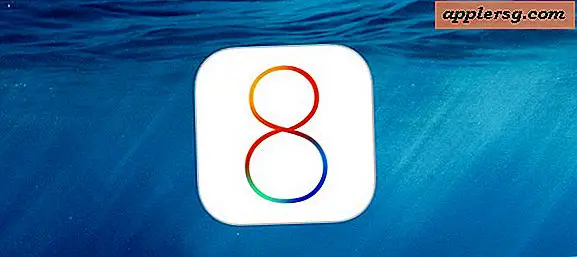Hvordan lage sangutdrag
Elementer du trenger
Programvare for musikkredigering
Datamaskin
Et sangutdrag er en forkortet del av en sang, inkludert et vers og et kor. Det er flere praktiske bruksområder for sangutdrag. Du kan sette dem i miksebånd av favorittlåtene dine, bruke dem som bakspor for hjemmefilmene dine eller inkludere dem i en demo-hjul for å markedsføre bandet ditt. Du kan bruke den foretrukne programvaren for lydproduksjon for å redigere en hel sang til et kodebit. Hvis du ikke har programvare for lydproduksjon, fungerer lydredigerere med åpen kildekode som Audacity helt fint for dette formålet.
Åpne den foretrukne programvaren for lydproduksjon, for eksempel Logic eller Cubase. Dobbeltklikk på skrivebordsikonet eller velg programmet fra "Start" -menyen hvis du bruker en PC eller "Applications" -mappen hvis du bruker en Mac. Hvis du ennå ikke har noen produksjonsprogramvare, går du til Audacity.sourceforge.net/downloads og klikker på nedlastingskoblingen ved siden av operativsystemlogoen, for eksempel "Windows". Når du blir bedt om det, klikker du på “Installer” for å sette opp Audacity-programmet på datamaskinen.
Importer sangfilen. Klikk "Fil", velg "Importer" og bla etter sangfilen du vil produsere et kodebit for. Klikk på filen for å importere den til programmet.
Åpne prøveeditoren. Eksempelredigereren representerer lyden i en bølgeform. Høye deler er betegnet med høye topper, stille deler er betegnet med lavere eller nesten flate topper. For å åpne prøveeditoren i Logic, klikk på “Sample Editor” -fanen nederst på skjermen. I Cubase dobbeltklikker du på lydfilen slik den vises i grensesnittet for å åpne den som en bølgeform. I Audacity åpnes alle filer automatisk som bølgeformer.
Spill sangen. Sett den på pause når den når den delen du vil lage kodebiten fra. Klikk på "Vis" og velg "Zoom inn."
Velg "saks" -verktøyet fra verktøymenyen. Saksverktøyet lar deg dele lyden i flere seksjoner ved å klikke på bølgeformen. Klikk på verktøyet litt til venstre for der du vil at kodebiten skal starte. Trykk på play og sett den på pause på stedet der du vil at kodebiten skal fullføres. Klikk på sakseverktøyet litt til høyre for der du vil at kodebiten skal ende.
Slett lyden som vises før og etter kodebiten, for å bare legge igjen kodebiten.
Lag en fade i. Hvis du bruker Logic eller Cubase, velger du "Automatisering". Hvis du bruker Audacity, velger du "Fade in." Begge applikasjonene fungerer på samme måte. En horisontal linje vises i prøveeditoren som illustrerer lydnivået. Klikk på linjen på det punktet der du vil at fade skal nå fullt volum. Klikk på venstre ende av linjen. Dette skaper en automatiseringskurve. Dra linjen til bunnen av vinduet. Automatiseringsverktøyet skaper en gradvis stigning mellom det roligste punktet og det høyeste punktet. Under avspilling skaper dette en gradvis økning i volum, ellers kalt en fade in. Lag en fade out på slutten ved å bruke samme metode.
Tips
Når du er ferdig, lagrer du kodebiten som en MP3-fil. Disse er mindre enn standard lydfiler som "wav" -filer og er lettere å sende via e-post.